如何给Excel表格内容加密
给Excel表格内容加密可以通过设置密码保护、加密工作簿、限制权限、使用外部加密软件等多种方式实现。其中,设置密码保护是一种最为常见且简单易行的方法。通过设置打开密码或修改密码,可以有效防止未经授权的用户查看或更改Excel表格中的数据。下面我们将详细介绍如何使用这些方法来加密Excel表格内容。
一、设置密码保护
设置密码保护是最常用的Excel加密方法。它可以防止未经授权的用户打开或修改表格内容。
1.1 设置打开密码
打开需要加密的Excel文件。
点击“文件”选项卡,然后选择“信息”。
在“保护工作簿”下拉菜单中选择“用密码进行加密”。
输入密码,然后点击“确定”。
再次输入密码进行确认,然后点击“确定”。
注意: 设置打开密码后,每次打开该Excel文件都需要输入密码,因此请妥善保管密码。
1.2 设置修改密码
打开需要加密的Excel文件。
点击“文件”选项卡,然后选择“另存为”。
在弹出的对话框中点击“工具”按钮,然后选择“常规选项”。
在“常规选项”对话框中,输入修改密码。
点击“确定”并保存文件。
注意: 设置修改密码后,用户需要输入密码才能对文件进行编辑。
二、加密工作簿
加密工作簿是另一种保护Excel文件的方法,它不仅可以设置打开密码,还可以设置修改密码。
2.1 使用Excel自带功能加密工作簿
打开需要加密的Excel文件。
点击“文件”选项卡,然后选择“信息”。
在“保护工作簿”下拉菜单中选择“用密码进行加密”。
输入密码,然后点击“确定”。
再次输入密码进行确认,然后点击“确定”。
注意: 加密工作簿后,用户需要输入密码才能打开和编辑该文件。
三、限制权限
限制权限可以控制用户对Excel文件的访问和编辑权限。通过设置权限,可以防止未经授权的用户查看或修改表格内容。
3.1 使用Excel自带功能限制权限
打开需要限制权限的Excel文件。
点击“文件”选项卡,然后选择“信息”。
在“保护工作簿”下拉菜单中选择“限制访问”。
选择“受管理的访问”或“添加限制”。
设置所需的权限,然后点击“确定”。
注意: 限制权限后,只有获得授权的用户才能访问和编辑该文件。
四、使用外部加密软件
外部加密软件提供了更高级的加密功能,可以为Excel文件提供更强的保护。
4.1 使用外部加密软件加密Excel文件
下载并安装加密软件(如AxCrypt、VeraCrypt等)。
打开加密软件并选择需要加密的Excel文件。
设置加密密码并选择加密算法。
点击“加密”按钮。
注意: 使用外部加密软件后,只有通过加密软件并输入正确密码才能打开和编辑该文件。
五、总结
通过设置密码保护、加密工作簿、限制权限、使用外部加密软件等方法,可以有效地保护Excel表格内容的安全。每种方法都有其优缺点,用户可以根据实际需要选择合适的加密方式。无论选择哪种方法,都应妥善保管密码和加密密钥,以防止数据丢失。
相关问答FAQs:
1. 为什么要给Excel表格内容加密?
加密Excel表格内容可以保护敏感数据不被未经授权的人员访问和修改。这可以防止数据泄露和信息安全风险。
2. 如何给Excel表格内容加密?
有两种方法可以给Excel表格内容加密:
使用Excel内置的密码保护功能,可以为整个工作簿或单个工作表设置密码,确保只有知道密码的人才能打开和编辑表格内容。
使用第三方加密软件,这些软件提供更高级的加密选项,可以对特定单元格、行、列或公式进行加密,实现更精细的数据保护。
3. 如果我忘记了Excel表格的加密密码怎么办?
如果您忘记了Excel表格的加密密码,您可以尝试以下方法恢复访问:
使用备份文件:如果您有存储在其他地方的备份文件,可以尝试打开备份文件,并重新设置密码。
密码恢复软件:有一些第三方密码恢复软件可以帮助您破解Excel表格的密码。您可以搜索并尝试这些软件来找回密码。
重置密码:如果您无法找回密码,最后的选择是重置密码。这将导致您失去对表格内容的访问,但至少您可以重新开始新的表格。
原创文章,作者:Edit2,如若转载,请注明出处:https://docs.pingcode.com/baike/4134616